5.3.3 Использование конвертера Creo Parametric
Правила формирования имен для экспортируемых объектов
Для ECT-структуры, которая соответствует детали или сборке из Creo Parametric, имя задается с помощью двух частей: символьной части и ID объекта, между которыми стоит знак нижнего подчеркивания.
Символьной части присваивается заданное в Creo Parametric имя экспортируемого объекта (детали или сборки).
ID объекта – это идентификационный номер (в общем случае неуникальный). Его значение приобретает особое значение только при экспорте сборки (.asm). В этом случае ID объекта для компонента сборки берется как ID элемента (Feature), соответствующего этому компоненту в сборке. Пример списка элементов показан на рис. 12.
В случае же когда экспорту подвергается файл с деталью как объектом верхнего уровня (.prt), ID объекта всегда равно нулю.
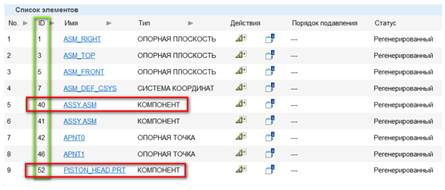
Рис. 12. Список элементов модели в Creo Parametric
Использование плагина
Шаг 1. В уже открытом файле модели в Creo Parametric переходим в раздел ленты Приложения и выбираем пункт Экспорт в ECT (см. рис. 13).

Рис. 13. Выбор инструмента Экспорт в ECT в Creo Parametric
Шаг 2. После выбора и загрузки конвертера появится диалоговое окно для задания параметров экспорта геометрии из Creo Parametric (см. рис. 14).
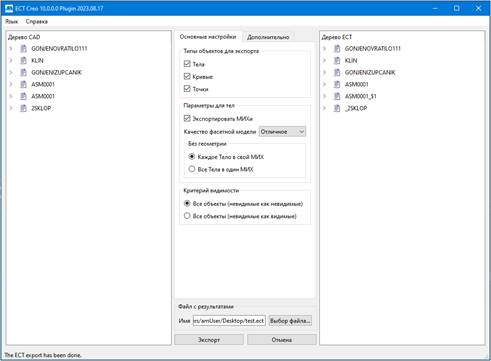
Рис. 14. Диалоговое окно плагина
На вкладке «Основные настройки» расположены наиболее часто используемые для настройки экспорта элементы управления:
Экспорт по типу объектов («Типы объектов для экспорта») состоит из трех флажков:
− тела (solid);
− линии (curve);
− точки (point).
Параметры экспорта тел и опции экспорта тел без геометрии («Параметры для тел»). Группа состоит из следующих элементов:
− флажок «Экспортировать МИХи»;
− выпадающий список «Качество фасеточной модели»;
− группа «Без геометрии», которая задает правила экспорта массово-инерционных характеристик в случае, если геометрия тела не экспортируется (тела, отфильтрованные по размеру в соответствии с правилами, заданными пользователем в режиме расширенных настроек):
− каждая МИХ тела без геометрии помещается в соответствующий объект типа MIP («Каждое Тело в свой МИХ»);
− все МИХи для тел без геометрии помещаются в один общий эквивалентный объект (один на одном уровне структуризации) типа MIP («Все Тела в один МИХ»).
Экспорт по критерию видимости («Критерий видимости»), представляет собой группу переключателей:
− «Все объекты (невидимые как невидимые)»;
− «Все объекты (невидимые как видимые)».
Описание всех настроек приведено в разделе «Основные настройки экспорта» главы «Экспорт с помощью конвертера» книги «Импорт данных из конструкторских САПР».
|
На вкладке «Дополнительно» расположен флажок «Расширенная конфигурация экспорта», который управляет методом экспорта, и инструменты для задания расширенных настроек экспорта (см. рис. 15), которые могут быть сохранены в EMC-файл. Возможны два варианта экспорта:
1. прямой экспорт (флажок «Расширенная конфигурация экспорта» снят), используются только основные настройки;
2. расширенный экспорт (установлен флажок «Расширенная конфигурация экспорта»), экспорт производится в соответствии с расширенными правилами экспорта, заданными в EMC-дереве, и учитывает основные настройки.
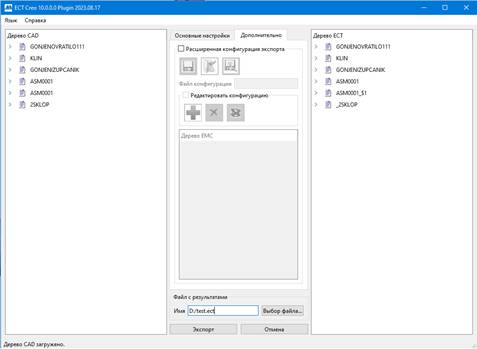
Рис. 15. Расширенные настройки экспорта
Подробное описание работы с конвертером в режиме расширенных настроек (работа с EMC-файлом) приведено в разделе «Расширенные настройки экспорта» главы «Экспорт с помощью конвертера» книги «Импорт данных из конструкторских САПР».
|
Шаг 3. Задать имя результирующего файла экспорта и нажать на кнопку «Экспорт».
Шаг 4. Далее конвертер подготовит необходимые данные для экспорта и сформирует ECT файл. Продолжительность данного этапа зависит от объема экспортируемой модели, выбранного качества фасеточной модели, а также от наличия в выгрузке МИХ.